Buen día, queridos steem lovers. Les deseo a todos un feliz fin de semana. Hoy estoy muy contento ya que, después de largo tiempo, pude adquirir el software de la compañía
Red Giant, llamado
Universe. Siendo breve, pase toda la tarde probándolo y sus funciones me parecieron bastante geniales — No puedo esperar en enseñárselos. — Hubo uno de ellos que al momento de usarlo, de inmediato supe en donde lo adaptaría. El efecto se llama
«Point Zoom», y sirve para crear un delay (modificando sus propiedades de iluminación, desenfoque y opacidad automáticamente). Queda perfecto para simular un reflector de luz. Por esa razón quise crear una animación con ese concepto.
¡Espero les guste!
¿Qué necesitamos?
Necesitamos tener instalado After Effects.
Al final les dejaré el link de descarga.
Proceso de creación:
PARTE 1: Composición
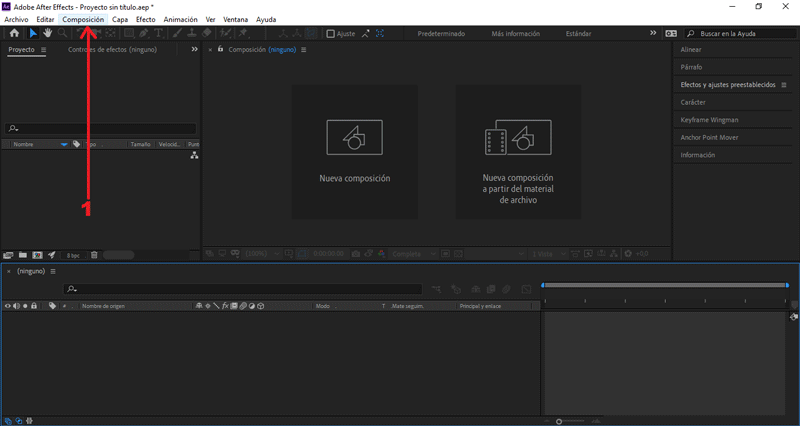 Empezaremos creando una nueva composición.
En la ventana emergente modificaremos los valores de la composición.
Empezaremos creando una nueva composición.
En la ventana emergente modificaremos los valores de la composición.
En mí caso el tamaño es 750px x 750px, color negro.
PARTE 2: Importar archivos
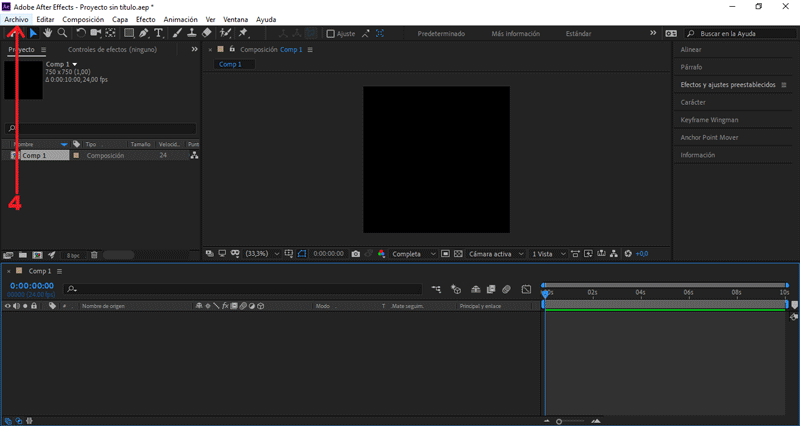
Presionamos Archivo/Importar/Archivos...
Seleccionamos la imagen, presionamos importar.
Arrastramos el archivo «BG» hacía la mesa de trabajo.
PARTE 3: Separar máscaras
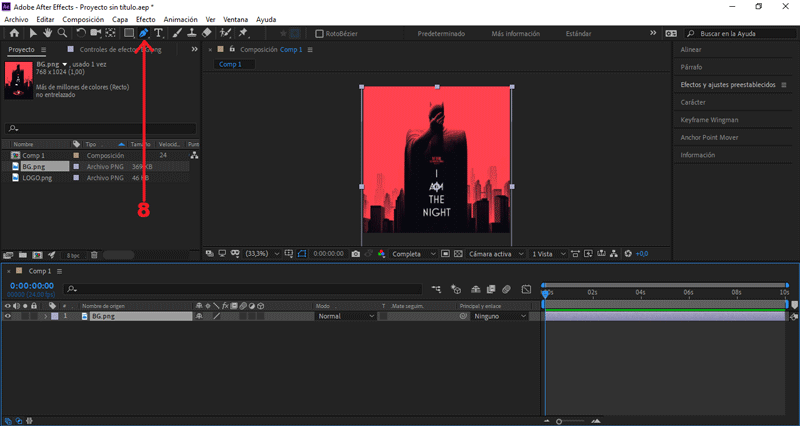 Teniendo seleccionada la imagen «BG», crearemos una máscara.
Teniendo seleccionada la imagen «BG», crearemos una máscara.
Usando la la herramienta pen tool, en el apartado superior.
Procedemos a delinear la silueta de batman.
Teniendo seleccionado la imagen «BG», presionamos ctrl + D.
Con este comando duplicaremos el archivo.
Desplegamos los valores de «BG 1», presionando la flecha a su lado.
En Máscara 1 tildamos la opción Invertido, presionando un clic.
Desactivamos la visualización del archivo «BG 2».
Presionando el símbolo del ojo.
PARTE 4: Crear cuadrícula
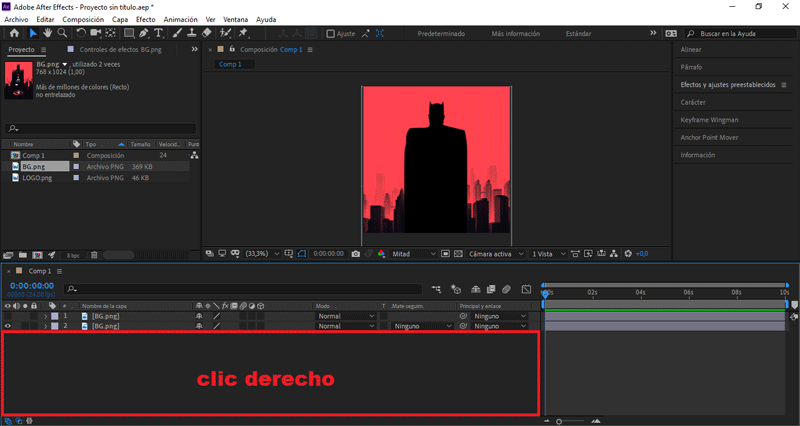 Presionando clic derecho sobre el área de trabajo.
Presionando clic derecho sobre el área de trabajo.
Seleccionamos Nuevo/Sólido
Le colocaré como nombre «Cuadrícula».
Vamos a Efecto/Generar/Cuadrícula
Teniendo seleccionado el sólido «Cuadrícula», presionamos la letra "R".
Se abrirán los frames de rotación.
Cambiamos el valor Rotación X a 80.
Teniendo seleccionado el sólido, ahora presionamos la letra "P".
Se abrirán los frames de posición.
Cambiamos el valor Posición Y a 170.
Aún teniéndolo seleccionado, presionamos la letra "S".
Se abrirán los frames de escala.
Cambiamos el valor Escala a 110.
Seleccionamos el sólido «Cuadrícula», presionamos clic derecho:
Vamos hasta la opción precomponer y le damos aceptar.
PARTE 5 Agregar logotipo
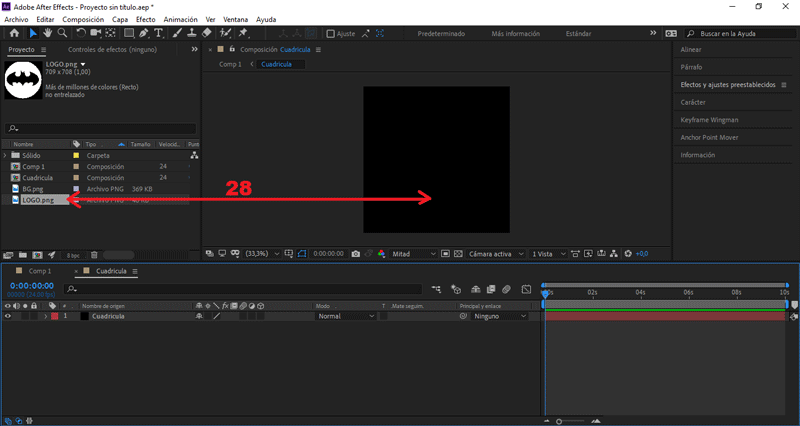 Arrastramos la imagen «LOGO» hacía la mesa de trabajo.
Teniendo seleccionada la imagen «LOGO», presionamos la letra "P".
Arrastramos la imagen «LOGO» hacía la mesa de trabajo.
Teniendo seleccionada la imagen «LOGO», presionamos la letra "P".
Se abrirán los frames de posición.
Cambiamos el valor Posición Y a 250.
Seleccionamos Posición, presionamos Alt + el símbolo del reloj.
Copiamos el siguiente código en la línea de diálogo:
wiggle(2,20)
Abrimos la composición «Principal», presionando doble clic sobre ella.
Seleccionamos la composición «Cuadrícula», presionamos clic derecho:
Vamos hasta la opción precomponer y le damos aceptar.
Le colocaré como nombre «Cielo».
PARTE 6 Añadir reflector de luz
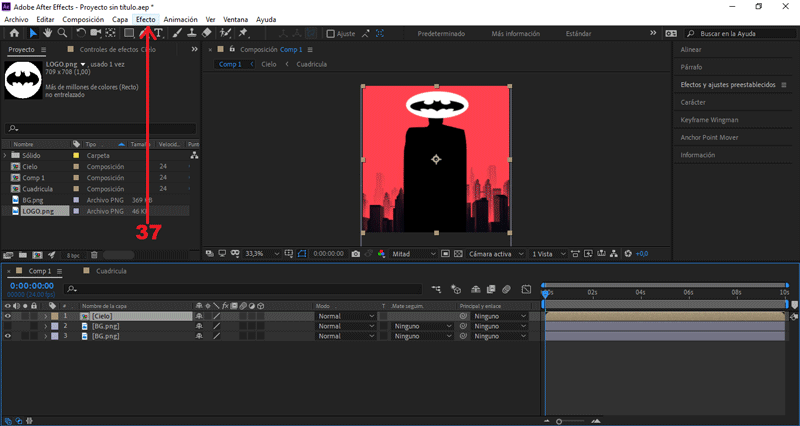
Vamos a Efecto/RG Universe Glow/uni. Point Zoom
Cambiamos el valor Position X a 685.
Cambiamos el valor Length a 250.
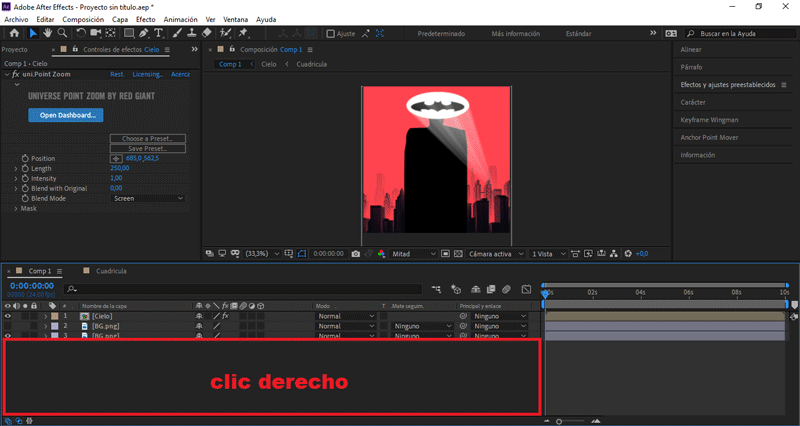
Seleccionamos Nuevo/Capa de ajuste
Le colocaré como nombre «Destello».
Presionamos Efecto/Generar/Destello de lente
Cambiamos el valor Centro del destello X a 680.5.
Cambiamos el valor Centro del destello Y a 560.
Cambiamos el valor Brillo del destello X a 50.
Cambiamos el valor Fusionar con el original a 20.
Movemos la imagen «BG 2» sobre la capa «Destello».
En la línea de tiempo.
Activamos la visualización del archivo «BG 2».
Presionando el símbolo del ojo.
PARTE 7 Exportar nuestro GIF
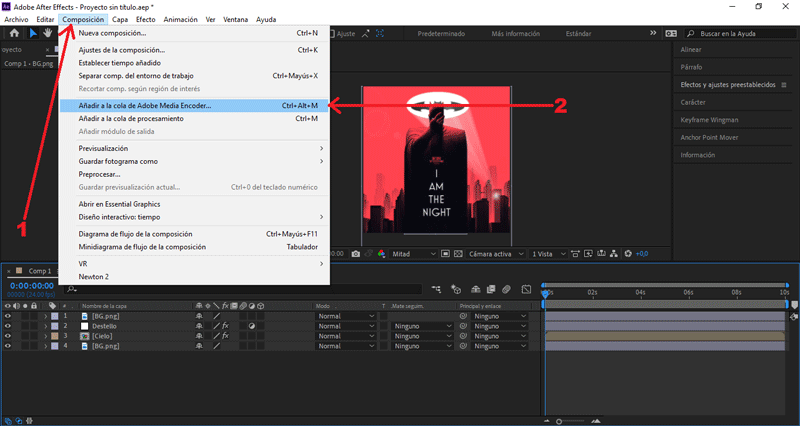
Presionamos Composición/Añadir a cola de Adobe Media Encoder...
Nos aseguramos que el formato de salida sea en .gif animado, y le damos al botón de exportar.
Y éste es el resultado final:
 Hasta aquí el tutorial, espero les resulte útil. @rpcaceres se despide. ;)
Hasta aquí el tutorial, espero les resulte útil. @rpcaceres se despide. ;)
Imágenes usadas:


Descargá el material usado:


Publicado desde mi blog personal, usando SteemPress :
https://rpcaceres.000webhostapp.com/2020/02/crea-tu-propio-gif-con-efecto-light-reflector-tutorial-after-effects-110

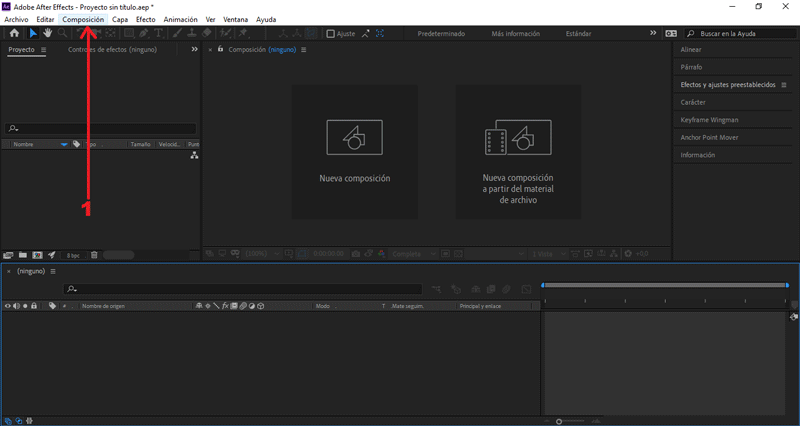
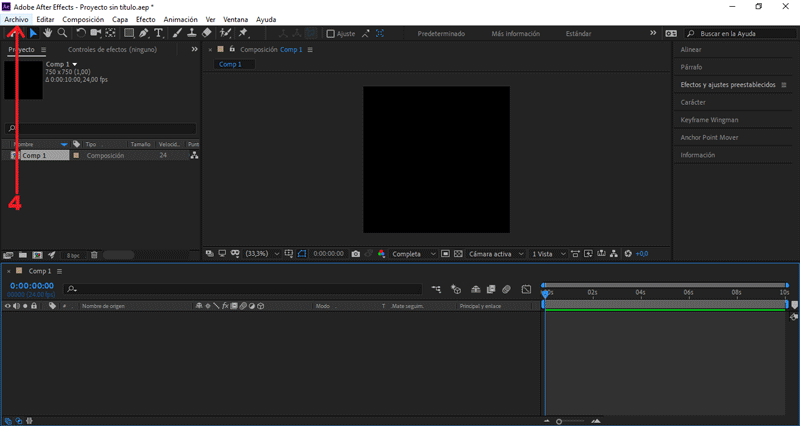
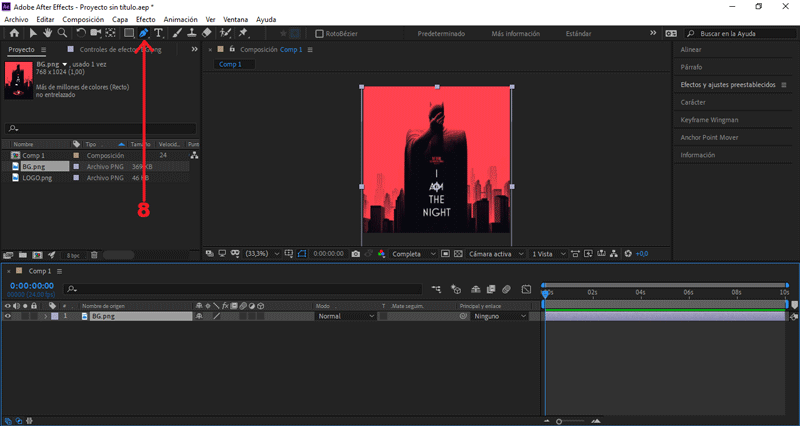
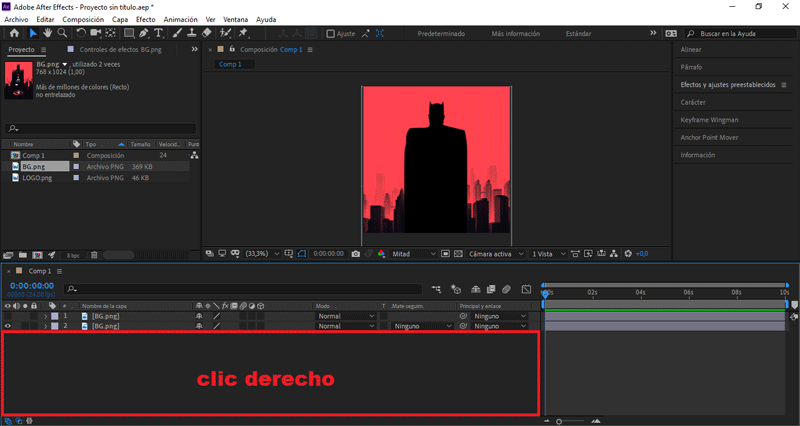
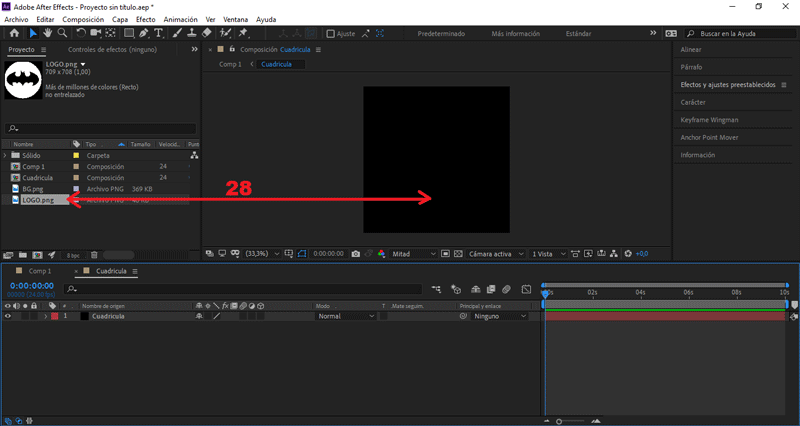
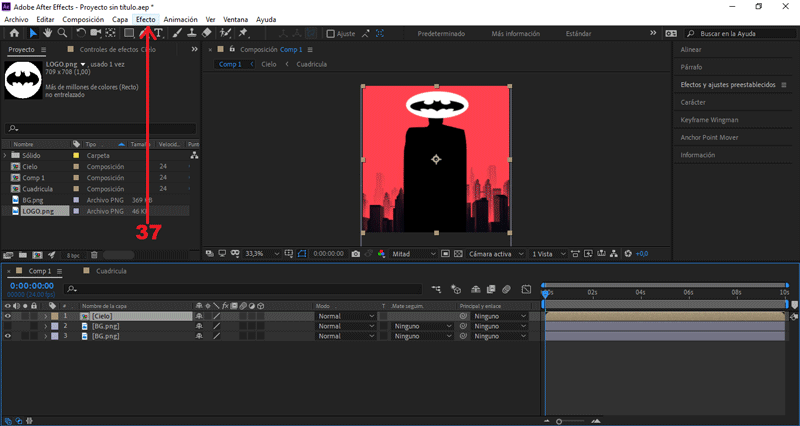
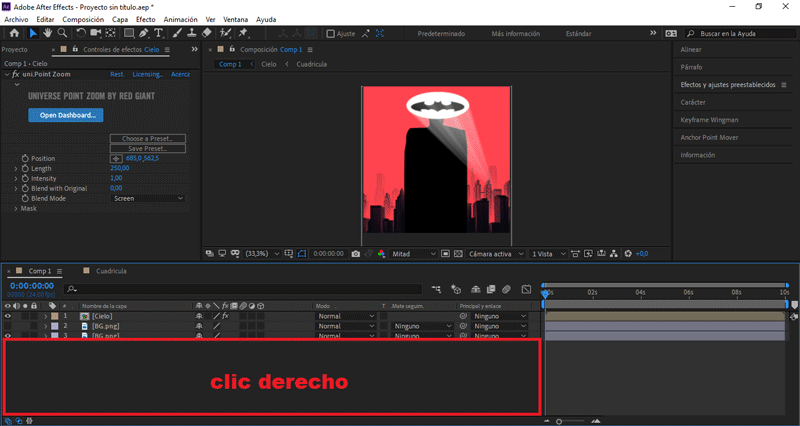
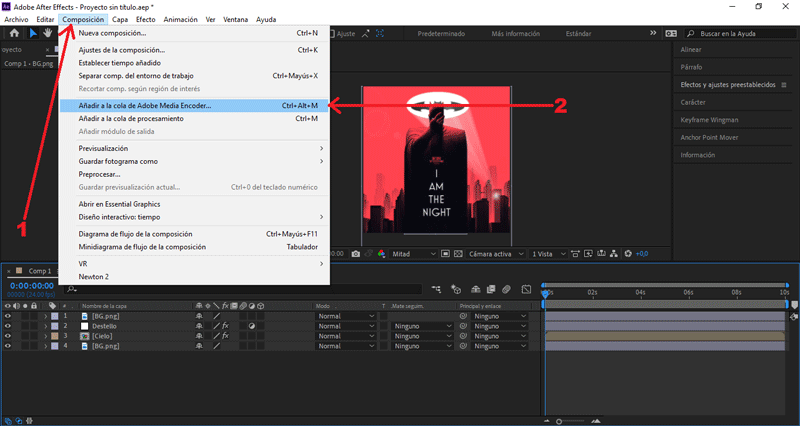



Excelente post tutorial para realizar imágenes gif. Saludos